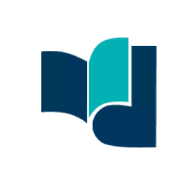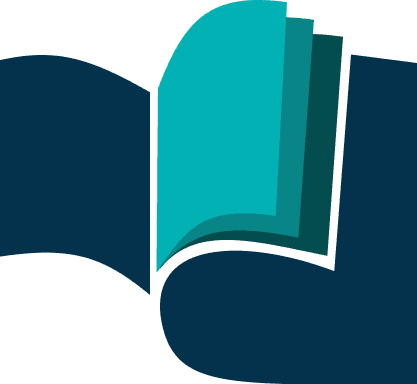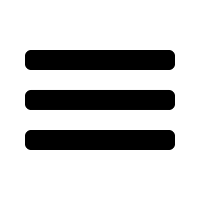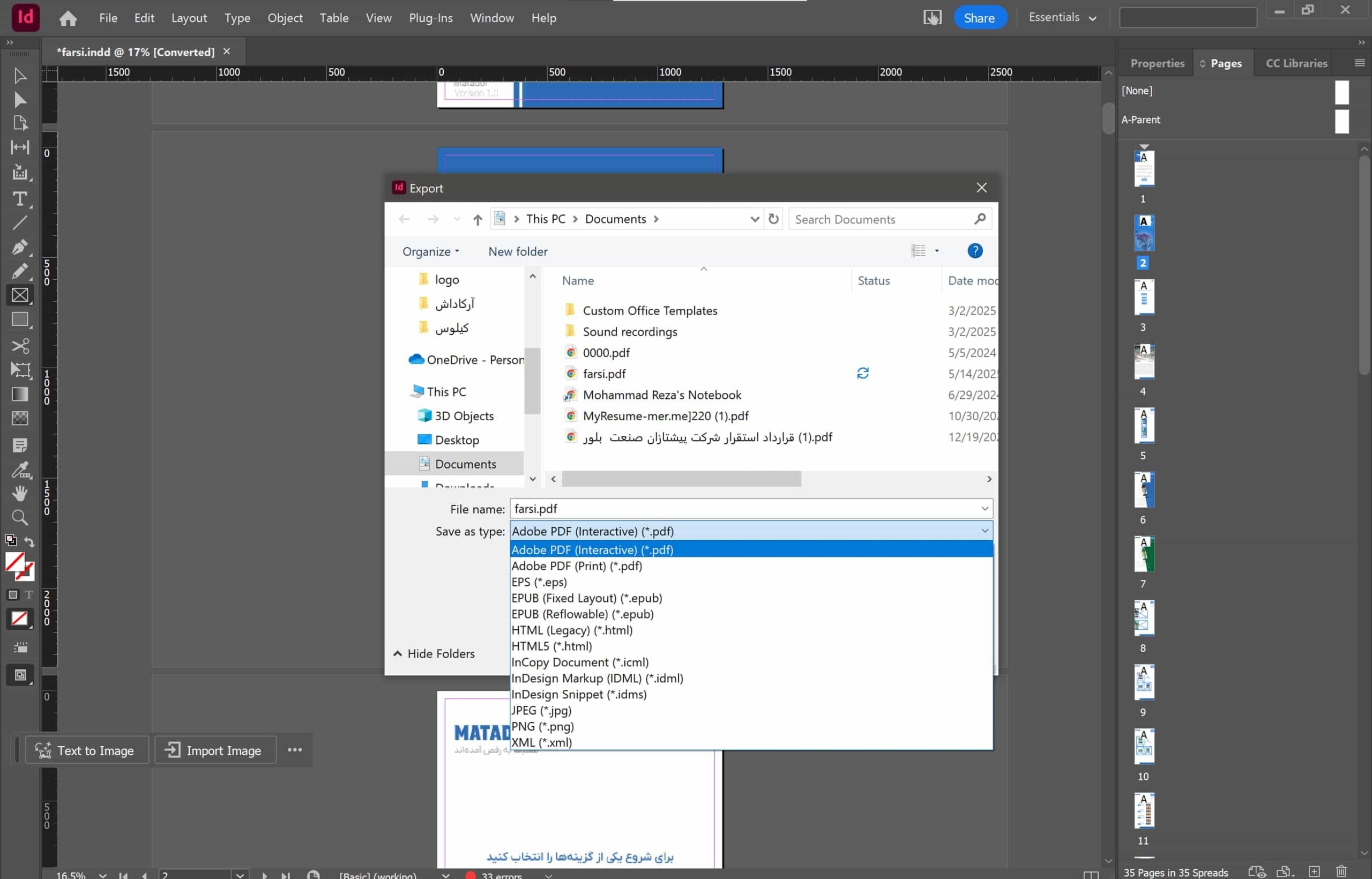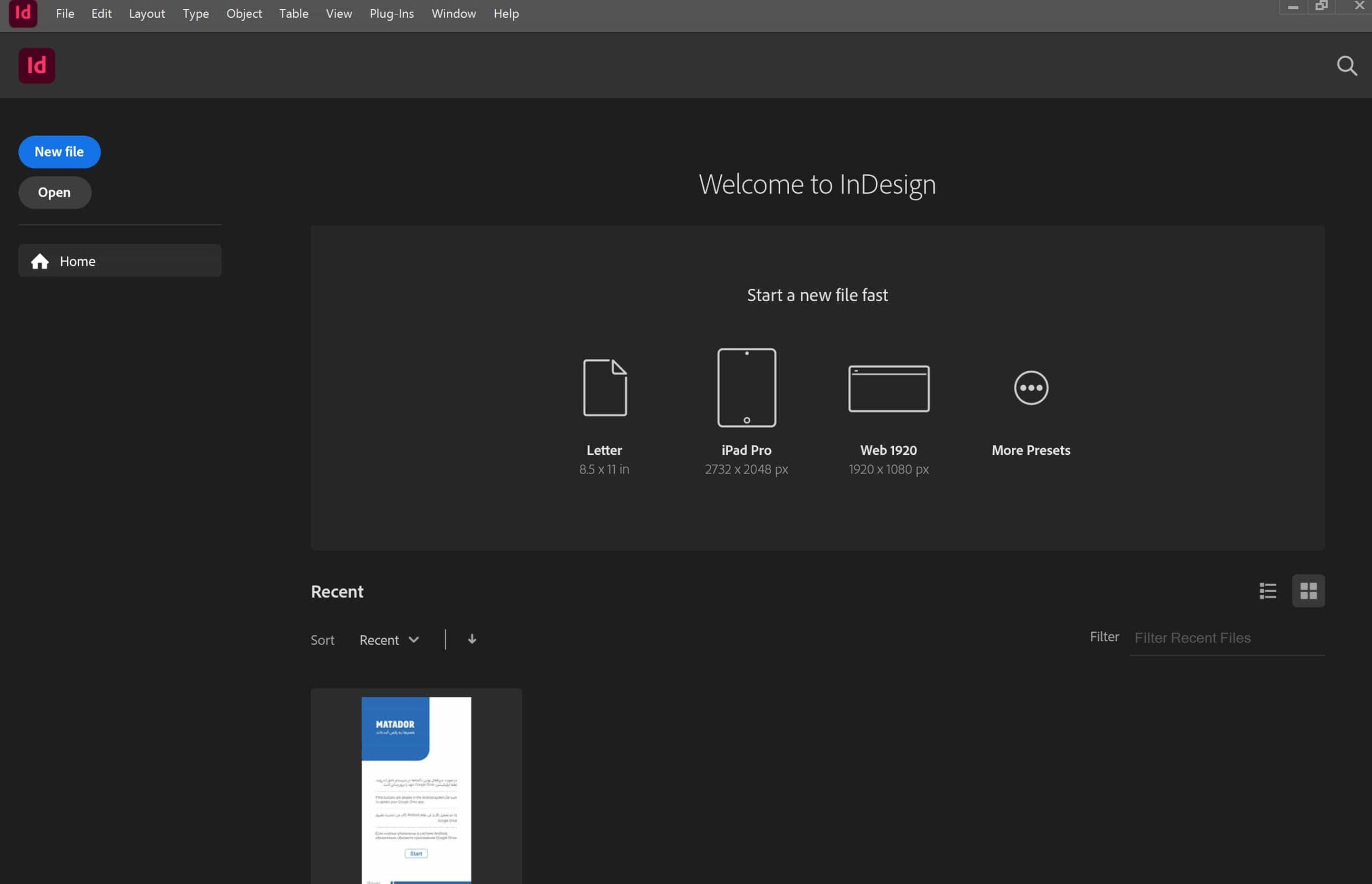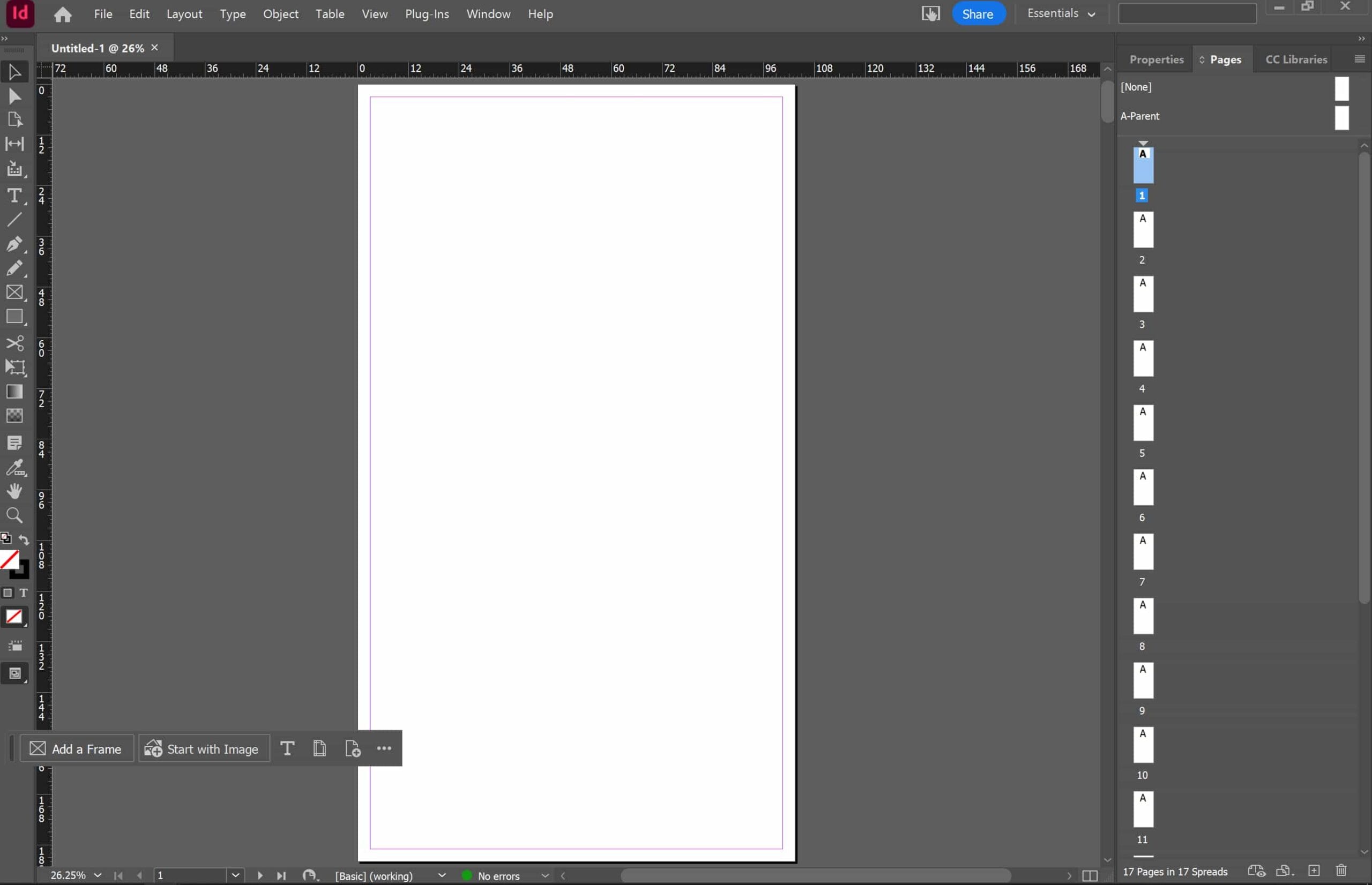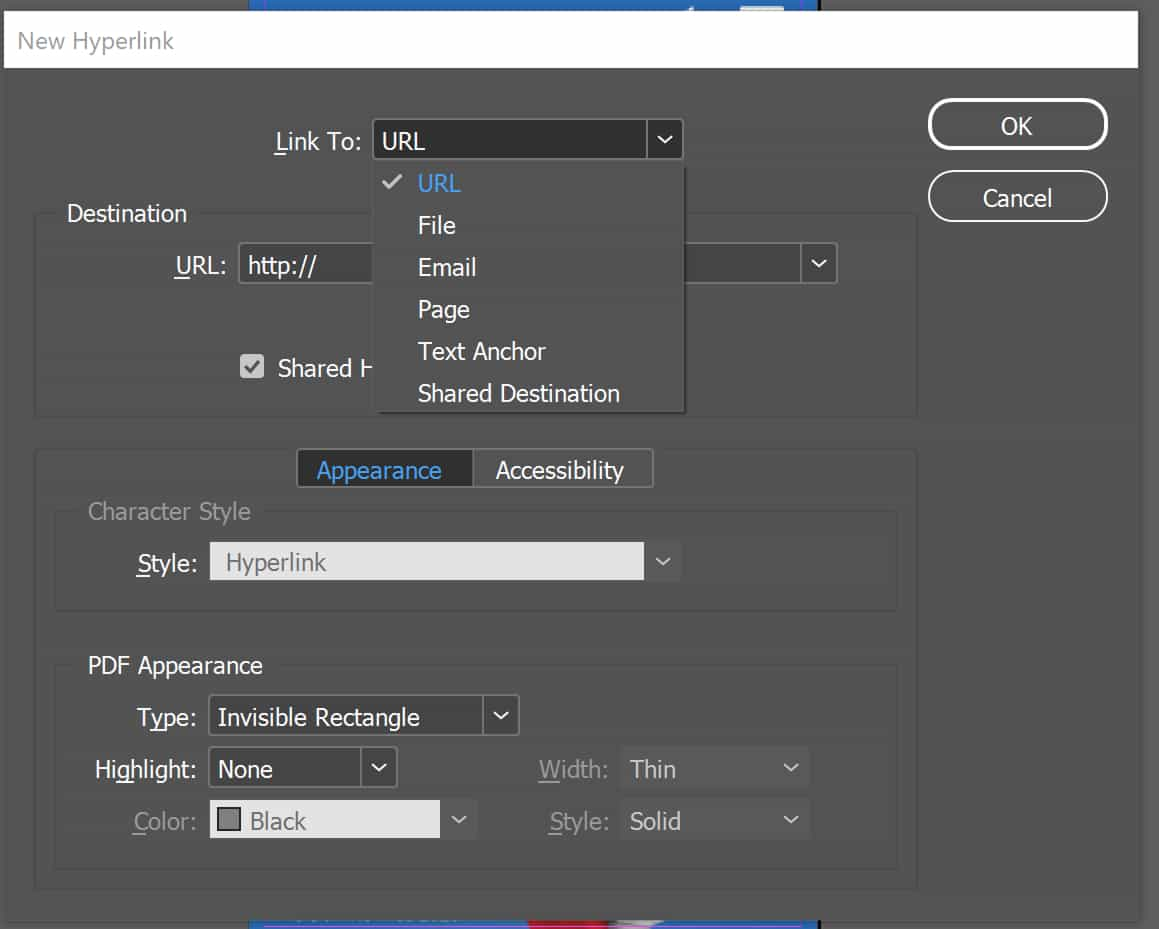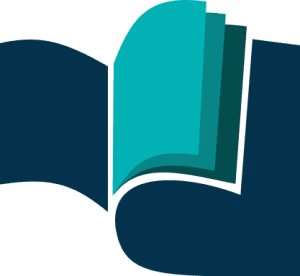دو مدل کاتالوگ دیجیتال؛ کدام را انتخاب کنیم؟
در دنیای امروز، وقتی از «کاتالوگ دیجیتال» صحبت میکنیم، دو مدل اصلی وجود دارد که ممکن است برایتان سوال ایجاد کند:
۱. اسمارت کاتالوگ (Smart Catalog)
اسمارت کاتالوگ در واقع یک فایل PDF پیشرفته است که امکان لینکگذاری بین صفحات، افزودن دکمههای تعاملی و اشتراکگذاری آسان را دارد. این مدل برای کسبوکارهایی که میخواهند کاتالوگی ساده، کمحجم و قابل استفاده آفلاین داشته باشند، بسیار مناسب است.
———————————————–
۲. کاتالوگ دیجیتال هوشمند (Digital Catalog)
این مدل نسخه آنلاین و پیشرفتهتر کاتالوگ است که بهصورت کاملاً آنلاین و تعاملی ارائه میشود. حجم پایینی دارد، قابلیت نمایش ویدیو، تصاویر متحرک، فرمهای سفارش، دکمههای تماس مستقیم و سایر امکانات حرفهای را دارد که تجربه کاربری فوقالعادهای برای مشتریان ایجاد میکند.
—————————————————-
در این مقاله چه میآموزید؟
ما در این مطلب به شما آموزش میدهیم چگونه اسمارت کاتالوگ رایگان بسازید؛ یعنی یک فایل PDF تعاملی و کاربردی که میتوانید همین حالا برای کسبوکار خودتان استفاده کنید.
اما اگر قصد دارید با ساخت کاتالوگ دیجیتال هوشمند آنلاین رایگان آشنا شوید و از امکانات پیشرفتهتر بهرهمند شوید، پیشنهاد میکنیم مقاله آموزش مربوطه را مطالعه کنید:
آموزش ساخت کاتالوگ دیجیتال هوشمند رایگان ← کلیک کنید
حالا بریم سراغ آموزش ساخت اسمارت کاتالوگ!
آموزش ساخت اسمارت کاتالوگ (هوشمند) رایگان در ایندیزاین – مرحلهبهمرحله
ساخت یک کاتالوگ دیجیتال هوشمند (Interactive Catalog) با استفاده از Adobe InDesign بسیار سادهتر از چیزیست که فکر میکنید. فقط کافیه مراحل زیر رو گامبهگام دنبال کنید تا کاتالوگ حرفهای خودتون رو آماده کنید. انتهای مقاله ویدیو ساخت کاتالوگ اسمارت قرار داره و می تونید استفاده کنید
قدم اول: نصب برنامه InDesign
در اولین قدم، باید نرمافزار Adobe InDesign رو روی سیستمتون نصب کنید. من شخصاً از نسخه InDesign 2025 استفاده میکنم، اما نسخههای قبلی هم پاسخگوی نیاز شما برای ساخت اسمارت کاتالوگ رایگان خواهند بود.
قدم دوم: اجرای برنامه
بعد از نصب، برنامه InDesign رو اجرا کنید. محیط کاربری نرمافزار باز میشه و آمادهی شروع طراحیتون هستید.
قدم سوم: انتخاب سایز مناسب برای کاتالوگ
در این مرحله باید ابعاد دلخواه برای اسمارت کاتالوگ رایگان تون مشخص کنید.
-
روی گزینه More Preset کلیک کنید تا صفحهای باز بشه.
-
در این صفحه میتونید:
-
عرض (Width)
-
ارتفاع (Height)
-
تعداد صفحات (Pages)
رو وارد و تنظیم کنید.
-
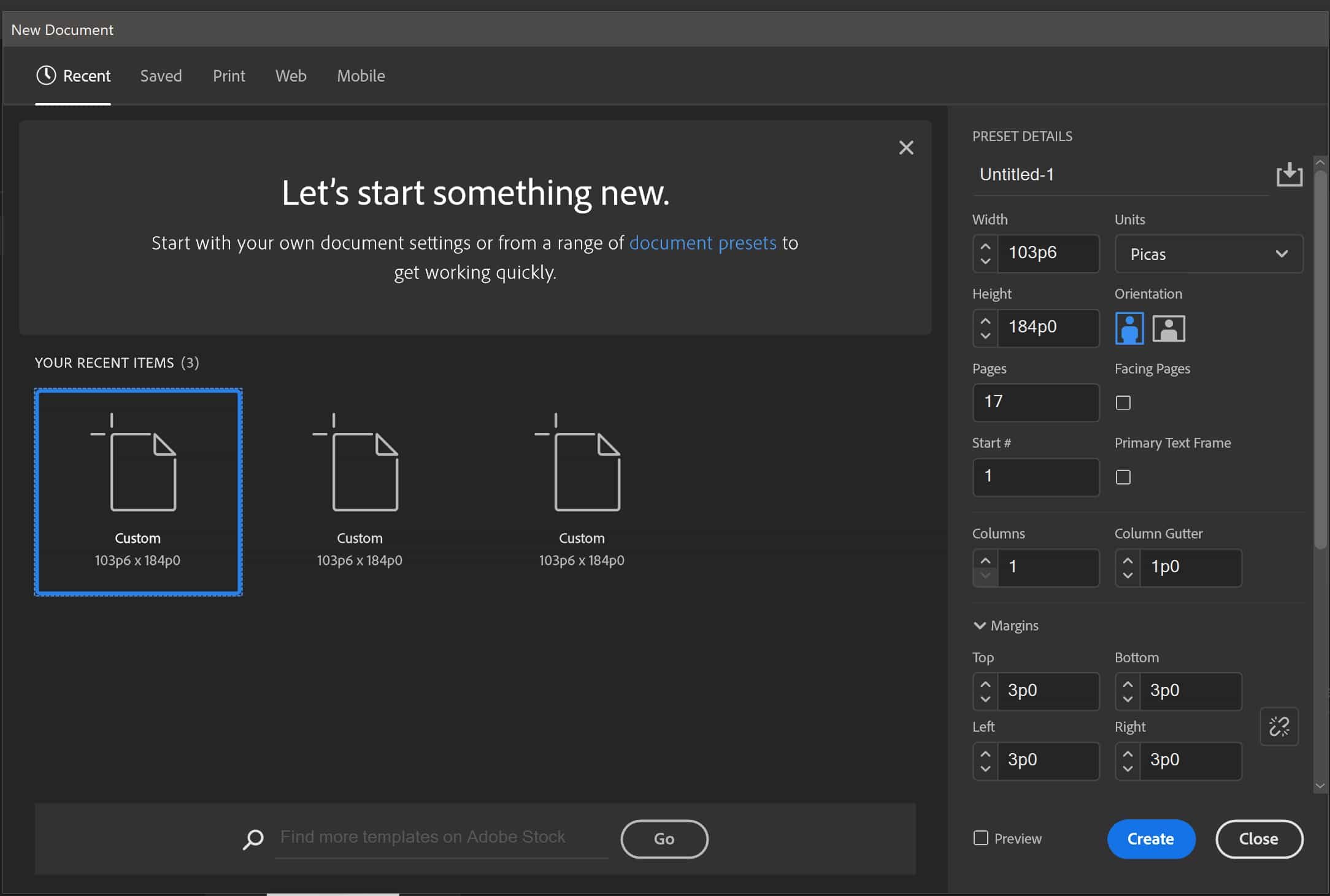
قدم چهارم: اضافه کردن تصاویر
وقتی صفحه طراحی کاتالوگ باز شد، کافیه تصاویرتون رو با موس گرفته و Drag & Drop کنید داخل صفحات. به همین راحتی!
کاتالوگ دیجیتال 6 صفحه ای فقط 2900000 تومان
قدم پنجم: لینکسازی صفحات (Interactive کردن)
اینجا جاییه که کاتالوگ شما هوشمند میشه! و شما ضاحب یک اسمارت کاتالوگ رایگان می شید
-
از نوار ابزار سمت چپ، ابزار Rectangle Frame Tool رو انتخاب کنید، یا کلیدهای Ctrl + F رو فشار بدید.
-
یک ناحیه روی صفحه انتخاب کنید که قراره لینکدار بشه.
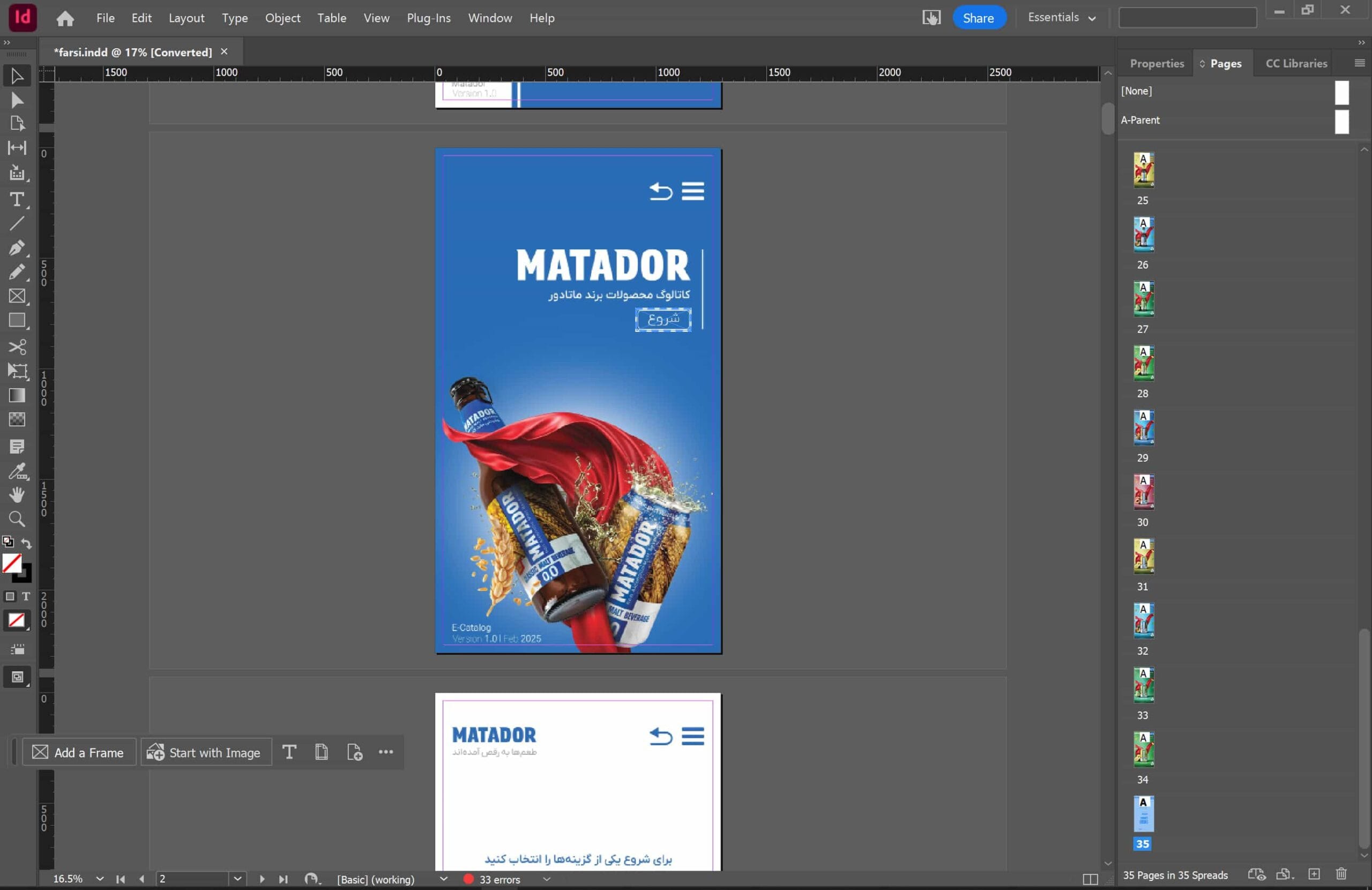
-
روی اون ناحیه کلیک راست کنید.
-
به گزینه Hyperlinks > New Hyperlink برید.
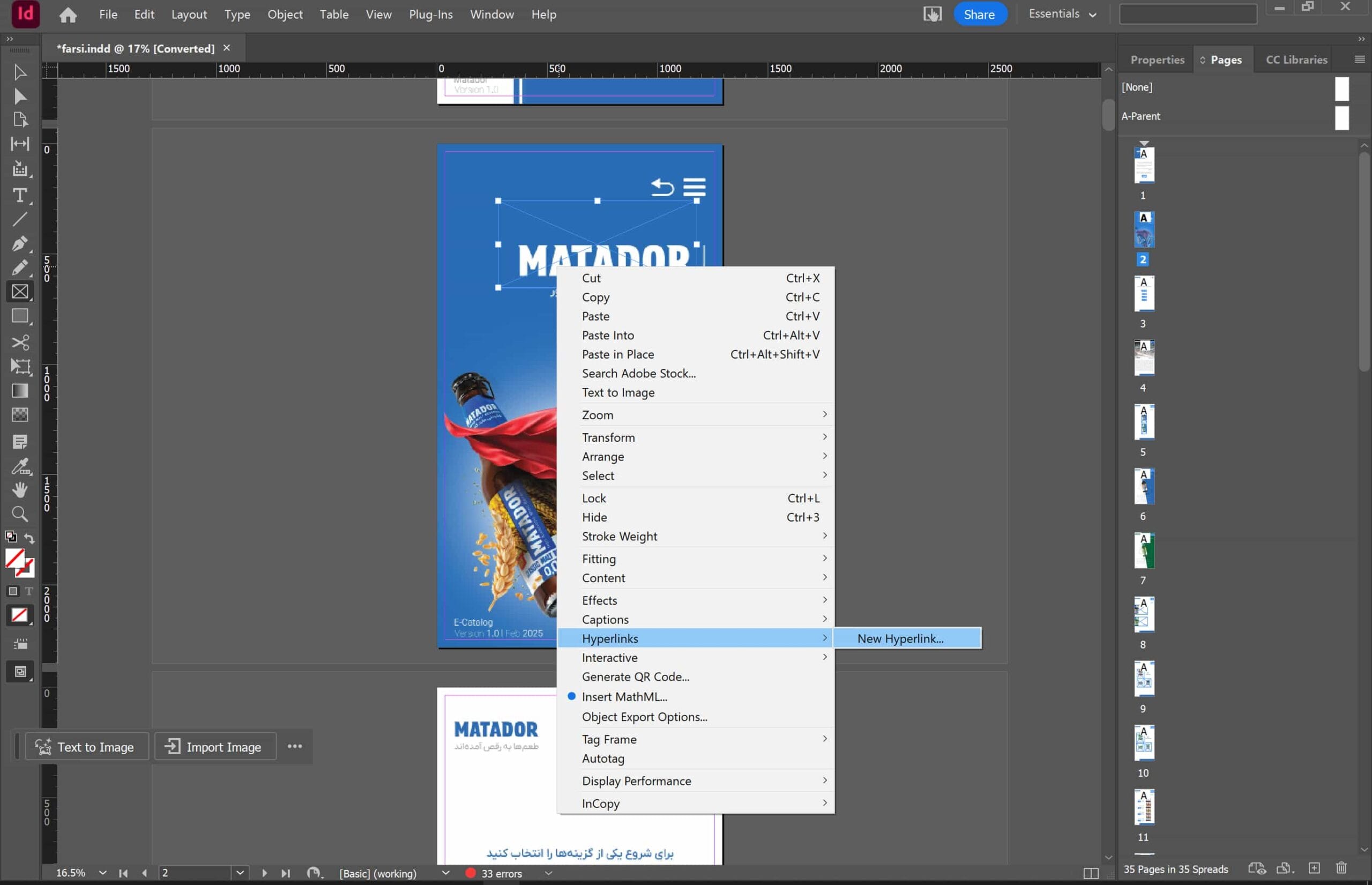
-
حالا پنجرهای باز میشه که باید مشخص کنید لینک به کجا بره:
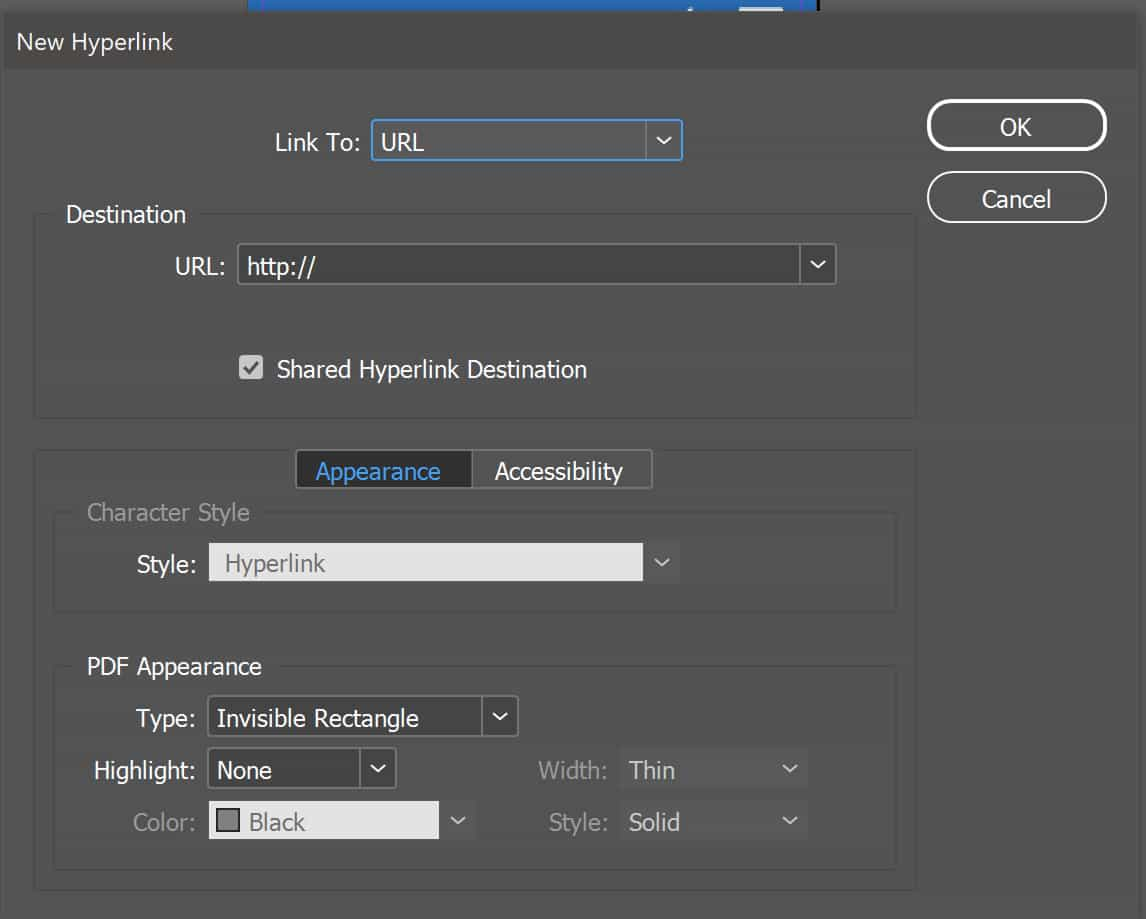
-
-
گزینه URL برای لینک به سایت یا صفحه وب دلخواه
-
گزینه Page برای لینک به یکی از صفحات خود کاتالوگ
-
-
-
بعد از انتخاب نوع لینک، آدرس یا شماره صفحه رو وارد و تایید کنید.
-
قدم ششم: ذخیرهسازی بهصورت کاتالوگ هوشمند
حالا وقتشه که اسمارت کاتالوگ رایگان رو خروجی بگیرید:
-
از منوی بالا، روی گزینه File > Export کلیک کنید.
-
در پنجره ذخیرهسازی، از قسمت Save as type حتماً گزینه Adobe PDF (Interactive) رو انتخاب کنید.
مشاهده ویدیوی ساخت اسمارت کاتالوگ هوشمند
🎉 تبریک!
کاتالوگ دیجیتال هوشمند شما آمادهست! حالا میتونید اون رو با دیگران به اشتراک بذارید یا در وبسایت و شبکههای اجتماعیتون قرار بدید.